英語で文章を書いたり、レポートを書いたりなど、文字数をカウントしなければならないこともありますよね。
しかし、英語の文字はどうやって数えたら良いかわからないという方も多いのではないでしょうか。実際、日本語ツールを使うと正しくカウントされないこともあります。
そこで、今回は英語の文字数を数えるためのおすすめカウンターを紹介していきます。
文字カウントとは?
文字カウントとはインターネット上やアプリ、パソコン内にインストールされたソフトを使用し、文字数をカウントすることをいいます。
仕事や学校などに提出するレポートの多くが文字数に制限があり、適宜、文字カウントを行う必要があるのです。
また、友人へのメッセージや手紙などでも、文字数がどれだけあるか知りたい場合でも利用することができます。
英語の文字数はどうやってカウントする?
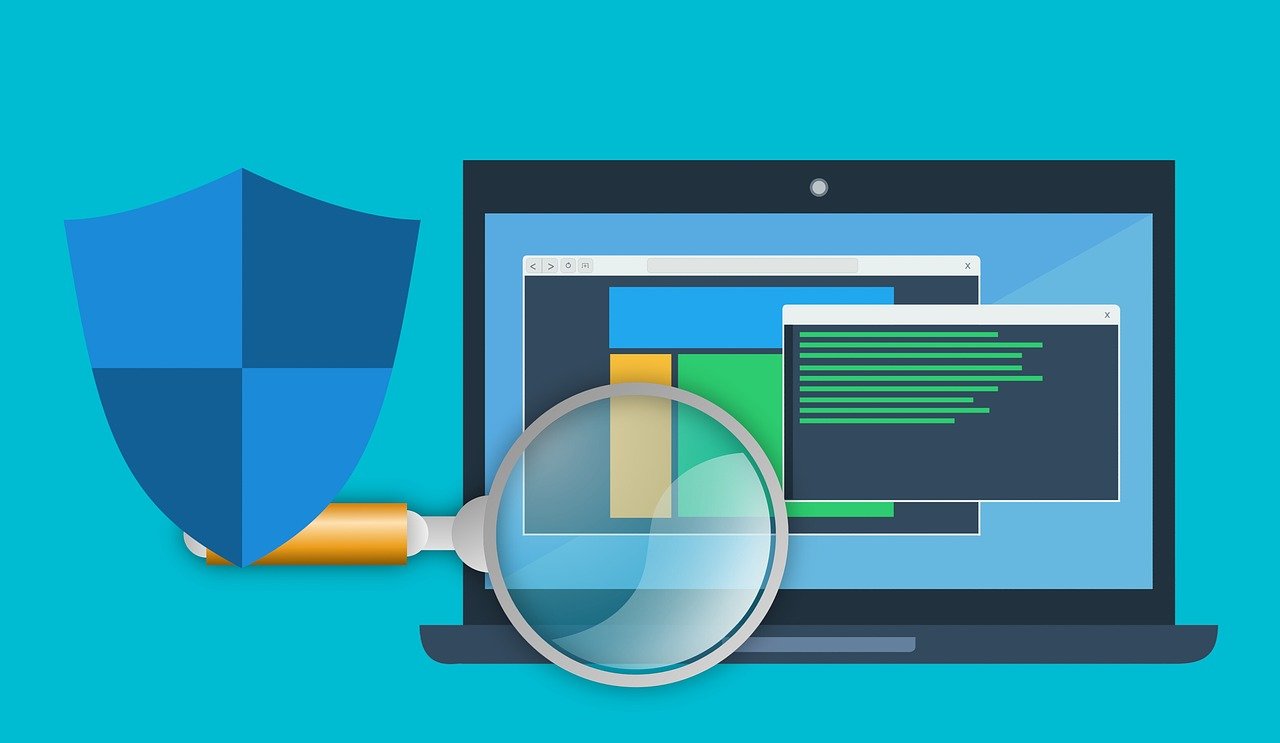
英語の文字数カウントは様々な方法を使って行うことができます。そこで、おすすめの文字数カウンターを紹介していきます。
Microsoft Office Wordを使用する
多くの人が利用しているMicrosoft Office Wordを使用した方法です。
Microsoft Word(マイクロソフト ワード)は、マイクロソフトがWindows、macOS、Android、iOS/iPadOS、ChromeOS、ウェブブラウザ向けに販売している文書作成ソフトウェア。
Microsoft Excelとともに、同社のオフィススイート、Microsoft Officeの中核をなすアプリケーションである。一般的にはワード(WordまたはMS-Wordとも)と呼ばれることが多いが、「ワード」と名称が付く商品名や商標名は他にもある。
ウィキペディアより引用
画面下部のステータスバーに現在の文字数が記載されており、すぐに文字数を確認することが可能です。
ただし、設定によっては、正しく表示されないこともあります。
また、アルファベットの数なのか、単語の数なのかによっても、数え方が異なります。
文字数の詳細を確認したい場合は、ステータスバーの文字数が記載されたところをクリックすると、文字数の詳細が表示されます。
単語の数や文字数、さらにスペースを含めた文字数など、細かく表示されるので、とても便利なツールだといえるでしょう。
Google Documentsを使用する
最近ではMicrosoft Office Wordがインストールされていないパソコンも多くあります。その場合、Google Documentsを使用して、文字数カウントを行うことが可能です。Google Documentsとはインターネット上でドキュメントファイルを作成することができ、Microsoft Office Wordとの互換性も非常に高いツールとなっています。
たとえば、自分のパソコンにWordが入っておらず、テキストツールやメモツールなど、他の文章作成ツールを使用して文章を作成した場合、文字数カウントを行うことができません。しかし、Google Documentsがあれば、インターネット上で簡単に文字数を確認することができるのです。
まず、作成した文章をすべてコピーし、Google Documentsの新規ページに貼り付けます。そして、「ctrl+shift+C」を押すと、文字数が表示されます。
この方法を使えば、パソコンにWordがインストールされていなくても、簡単に文字数をカウントすることができるのです。
ただし、インターネットに接続していないと利用することができないので、利用できる場所が制限されるというのがデメリットです。
英単語カウンターを使用する
こちらもインターネットの接続がなければ、利用できませんが、文章中の単語数を簡単に知ることができる便利なツールです。
総単語数はもちろん、同一単語を何回使用したかも確認することができるため、英語の文章作成にもぴったりのツールといえるでしょう。
stabuckyを使ってみる!
使い方は簡単で、文章をテキストボックスにペーストし、「数える」のボタンをクリック。
すると、文章中の単語数が表示されます。
まとめ
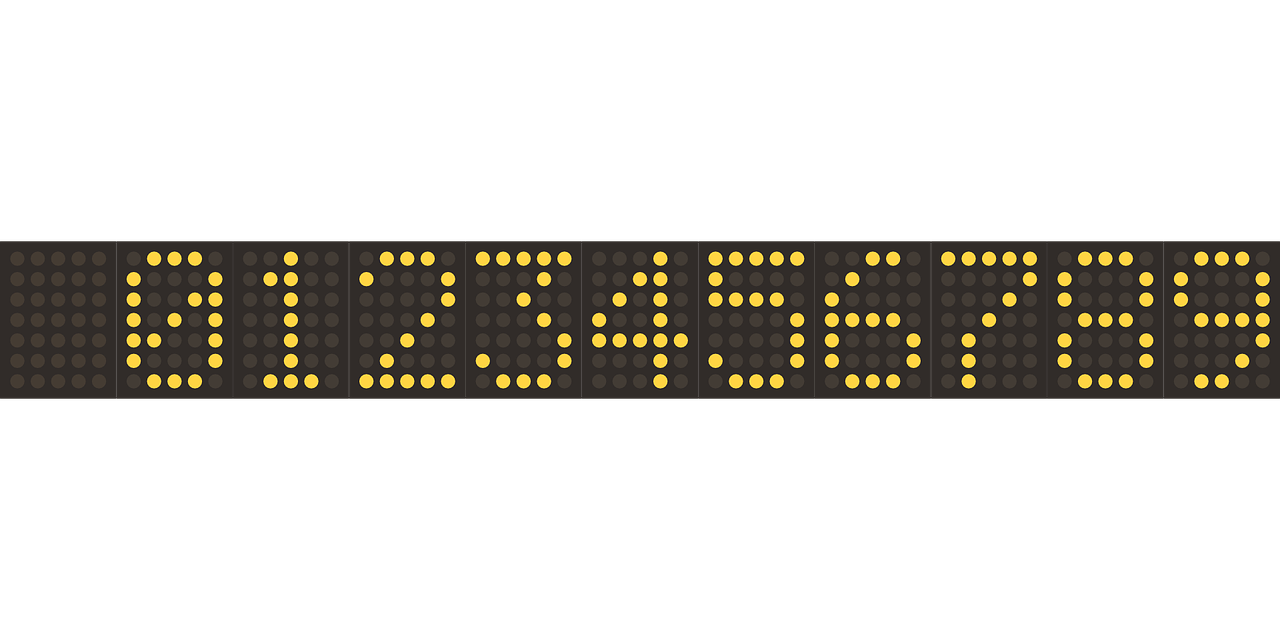
いかがでしょうか。英語で文章を書いていくと、文字数がどれだけになったのかわからなくなってしまうこともしばしばあります。Wordを使って、簡単に文字数を知ることができたり、インターネット上の無料ツールを使って文字数をカウントすることも可能です。仕事や学校で英語の文章を作成する機会があれば、ぜひ一度試してみてはいかがでしょうか。


